中望CAD图层与对象的透明度
在应用正版CAD时,图形偶然会发生遮挡现象,这时就需要我们设置图形之间的顺序,更改其透明度能有效快速的更换效率。刚学习CAD的小伙伴可能不知道怎么去设置,下面就带大家一起来看看吧。
一、设置透明度方法
1.图层透明度
输入命令CLASSICLAYER或者通过上方菜单栏依次单击【格式】>>【图层】进入 “图层特性管理器”对话框,图层列表当中有个透明度特性,默认数值为 0,即不透明。我们单击一下属性值即可打开“图层透明度”对话框,输入图层透明度数值,如图所示:
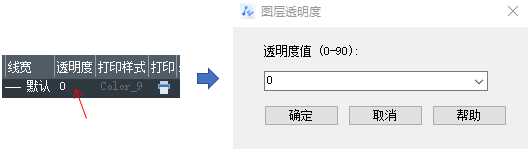
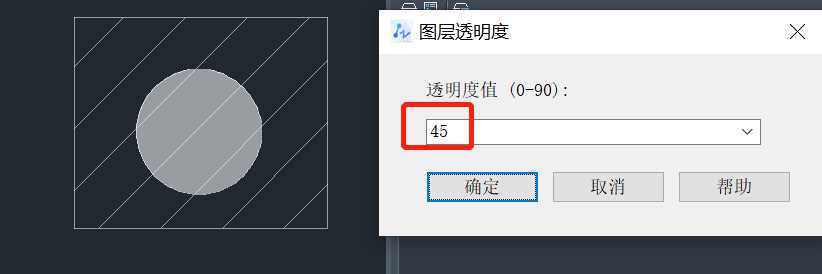
2.填充透明度
“填充”会话框的右下方有个透明度选项面板,支持我们设置图案填充内的透明度。点击可打开下拉列表,用户可自行选择使用当前项、随层、随块或指定值,如图所示:
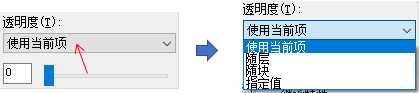
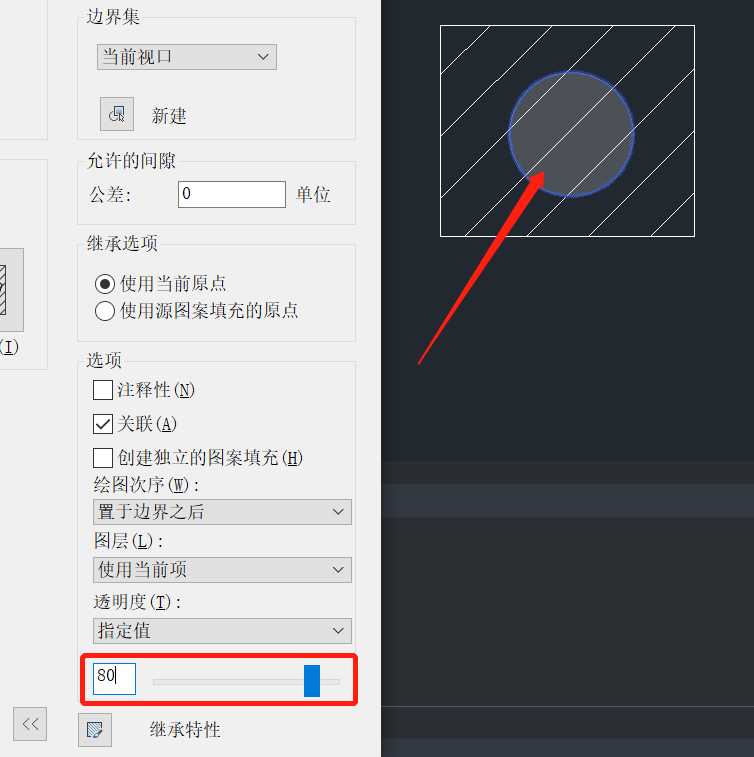
3.对象透明度
LIST 命令列出对象特性中有列出透明度,当选择对象的透明度未设置为“随层”时,支持列出当前对象的透明度设置。或者是通过特性面板(ctrl+1)在内对其更改。
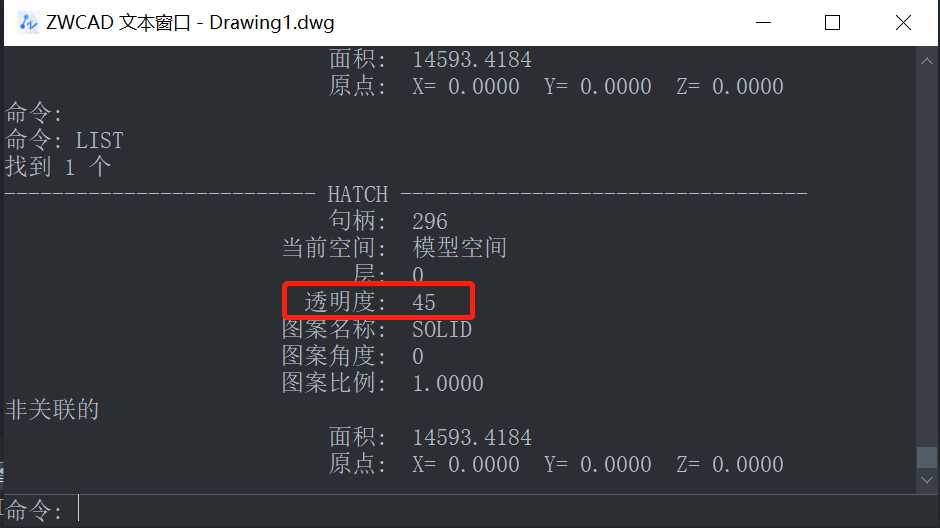
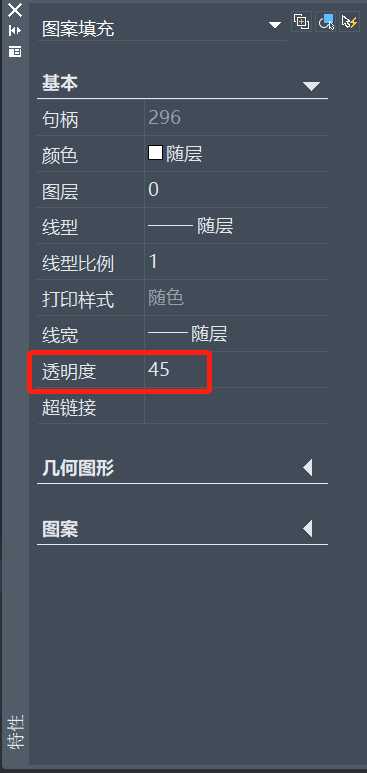
二、操作步骤
使用填充透明度直面给大家看看不同程度的透明度变化。将一个矩形填充样式ANSI31作为深浅的对比图形,在矩形上绘制好一个指定半径的圆,命令行输入填充快捷键H,回车,选择颜色及样式,选取对象圆,返回会话框,会话框右下角调整透明度,下图就是不同透明度的显示情况。

免责声明:
1、本站所有资源文章出自互联网收集整理,本站不参与制作,如果侵犯了您的合法权益,请联系本站我们会及时删除。
2、本站发布资源来源于互联网,可能存在水印或者引流等信息,请用户擦亮眼睛自行鉴别,做一个有主见和判断力的用户。
3、本站资源仅供研究、学习交流之用,若使用商业用途,请购买正版授权,否则产生的一切后果将由下载用户自行承担。
4、侵权违法和不良信息举报 举报邮箱:cnddit@qq.com


还没有评论,来说两句吧...